使用光影魔术手的同学们,你们知道怎么样使用光影魔术手的画笔绘画出曲线吗?在此,小编就为大家讲解利用光影魔术手画笔绘画出曲线的详细步骤。
首先,我们打开光影魔术手,并在光影魔术手中输入图片。

如果,我们点击画笔。就是图中用红线框起来的部分。

在打开画笔后,我们点击曲线,
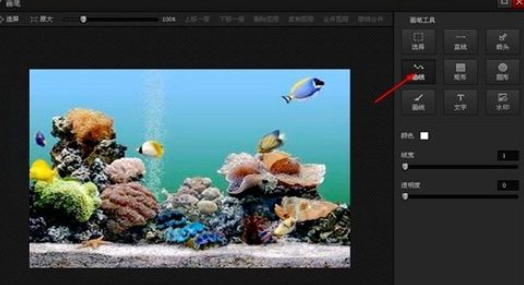
然后,在颜色中选择自己所需要的颜色,我这里选择的是绿色。
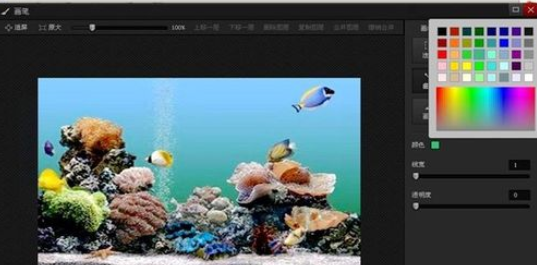
接着,调节线的宽度,我们用鼠标移动图中所示的按键,移到自己所需要的宽度。
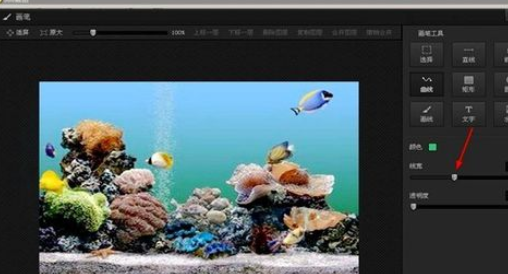
然后,我们在画面上需要的地方画出一条线来。
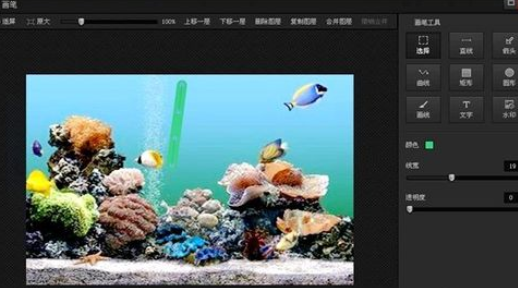
我们用鼠标的左键在曲线的适当位置拉动曲线,
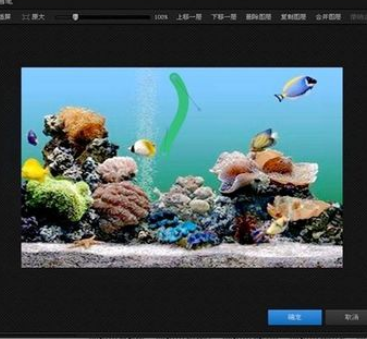
然后,再在曲线的另一个位置拉曲线,把曲线拉到我们所需要的形状,一条曲线最多只能拉两次。
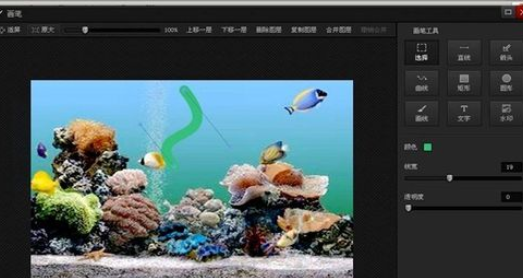
然后,点击确定,这样,我们的所需要的曲线就画好了。

上文就是小编讲解的利用光影魔术手画笔绘画出曲线的详细步骤,你们都知道了吗?
 天极下载
天极下载






























































